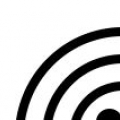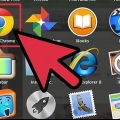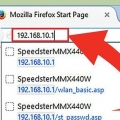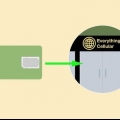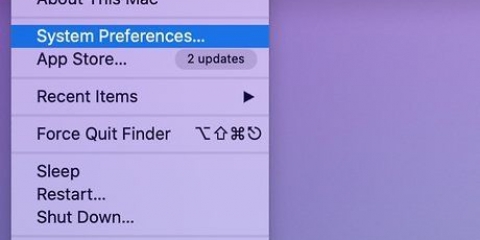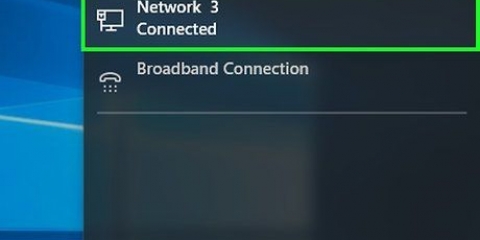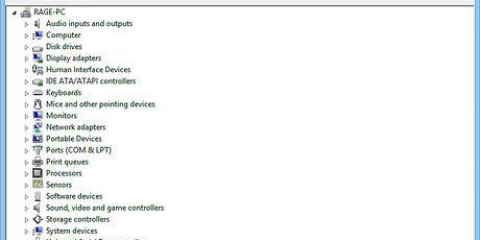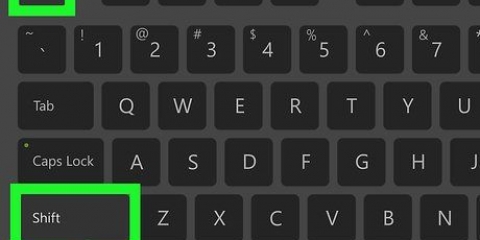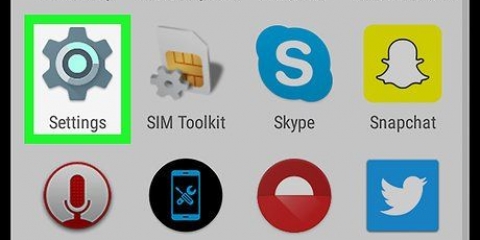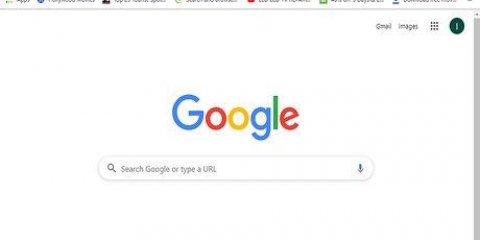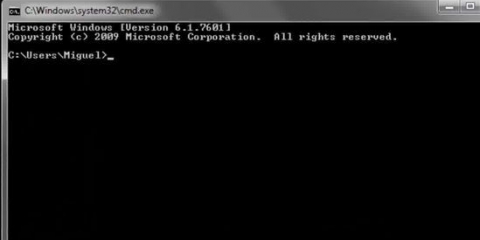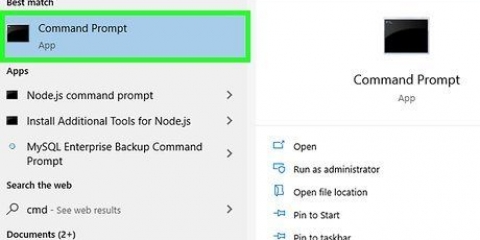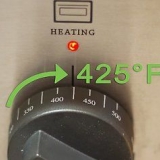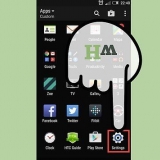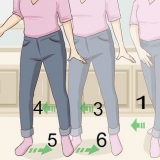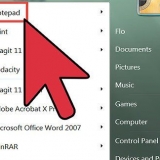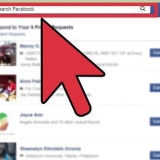les fenêtres Mac Android iPhone
les fenêtres Mac
Pour commencer, assurez-vous que votre appareil est connecté à votre réseau. Par exemple, si vous utilisez un smartphone et que vous êtes déconnecté de votre réseau Wi-Fi à un moment donné, vous obtiendrez à la place l`adresse IP publique de votre réseau de données cellulaire. 


























Découvrez votre adresse ip
Teneur
- Pas
- Informations de base sur les adresses IP
- Méthode 1 sur 7 : Recherche de votre adresse IP publique
- Méthode 2 sur 7: Trouvez votre adresse IP privée (sur un PC Windows)
- Méthode 3 sur 7: Trouvez votre adresse IP privée (sur un Mac)
- Méthode 4 sur 7 : Trouvez votre adresse IP privée (sur un smartphone Android)
- Méthode 5 sur 7: Trouvez votre adresse IP privée (sur un iPhone)
- Méthode 6 sur 7 : Trouvez l`adresse IP/la passerelle par défaut de votre routeur (sur un PC Windows)
- Méthode 7 sur 7 : Trouvez l`adresse IP/la passerelle par défaut de votre routeur (sur un Mac)
Les adresses IP fournissent des informations, pour ainsi dire, sur le chemin à suivre dans un réseau. Chaque appareil connecté à votre réseau a sa « propre » adresse IP (privée) pour ce réseau, et l`ensemble de votre réseau a une adresse IP « publique » sur Internet lui-même. Bien que l`adresse IP de votre appareil puisse changer à chaque fois que vous l`allumez, l`adresse IP du routeur, la « passerelle par défaut », reste la même et détermine les adresses IP des autres appareils de votre réseau. La façon dont vous pouvez trouver chacune de ces adresses IP individuelles dépend de l`appareil que vous utilisez.
Pas
Informations de base sur les adresses IP

1. Trouvez votre adresse IP publique si vous avez besoin de votre adresse telle qu`Internet la voit. Il s`agit de l`adresse IP de votre ordinateur ou réseau visible sur Internet. Si vous devez transférer certaines connexions entrant dans votre ordinateur depuis Internet, vous aurez besoin de votre adresse IP publique. Par exemple, une adresse IP publique est souvent utilisée pour configurer un serveur de jeu, un serveur proxy ou un serveur FTP.
- .

2. Trouvez votre adresse IP privée si vous avez besoin de l`adresse d`un appareil spécifique sur votre réseau. Il s`agit de l`adresse IP d`un appareil connecté à votre réseau. Chaque appareil connecté à votre réseau sur votre réseau a sa propre adresse IP. Permet au routeur d`envoyer les informations correctes au bon appareil. L`adresse IP privée de votre appareil n`est pas visible sur Internet. Choisissez la méthode ci-dessous pour l`appareil que vous utilisez :

3. Trouvez l`adresse IP/la passerelle par défaut de votre routeur si vous souhaitez modifier quoi que ce soit sur votre réseau domestique. Il s`agit de l`adresse IP du routeur de votre réseau. Avec cette adresse, vous pouvez accéder à la page de configuration de votre routeur. L`adresse IP du routeur est la base de toutes les adresses IP privées des appareils connectés à votre réseau. La manière exacte dont vous procédez dépend si vous utilisez un ordinateur avec Windows ou un Mac :
Méthode 1 sur 7 : Recherche de votre adresse IP publique

1. Ouvrez un navigateur sur votre PC ou autre appareil. Pour trouver l`adresse IP publique de votre réseau, vous pouvez utiliser n`importe quel ordinateur ou appareil connecté à votre réseau.

2. Aller sur Google. L`un des moyens les plus simples de trouver votre adresse IP publique est via Google, mais vous pouvez également le faire en utilisant d`autres sites Web. Vous pouvez utiliser presque tous les moteurs de recherche pour cela.

3. Tapez `mon ip` et faites la recherche. Votre adresse IP publique apparaîtra alors comme première option dans la liste des résultats de recherche.
Vous pouvez aussi aller sur canyouseeme.org pour rechercher votre adresse IP locale.

4. Recherchez votre adresse IP publique. Votre adresse IP publique est le premier résultat dans la liste des résultats de recherche. Il s`agit de l`adresse IP de votre réseau telle que le reste d`Internet la voit.
Méthode 2 sur 7: Trouvez votre adresse IP privée (sur un PC Windows)

1. Cliquez sur le bouton Démarrer. Comment ouvrir le menu ou l`écran Démarrer.

2. Tapez `cmd` et appuyez sur .Entrez à la ligne de commande ouvrir. En tapant `cmd` avec le menu Démarrer ou l`écran ouvert et en appuyant sur Appuyez sur Entrée pour lancer la ligne de commande.
Dans Windows 7 et les versions antérieures, vous pouvez sélectionner la ligne de commande dans le menu Démarrer.

3. taper .ipconfiget appuyez surEntrez. Vous verrez alors un aperçu de toutes vos données réseau. Vous devrez peut-être agrandir l`écran de la ligne de commande pour le voir.

4. Trouvez l`adaptateur actif de votre réseau. La plupart des ordinateurs ont un ou deux adaptateurs, mais en fonction de vos paramètres, vous pouvez en avoir plus. Si vous pouvez vous connecter à la fois sans fil et avec un câble Ethernet, vous avez besoin d`au moins deux adaptateurs. Vérifiez le nom de l`adaptateur dans la liste pour déterminer quel adaptateur vous regardez.
Si un adaptateur particulier n`est pas utilisé, comme un port Ethernet qui n`est pas connecté à un câble, Statut du média doit Support déconnecté voir.

5. Regarde çaélément .Adresse IPv4. Cette adresse est l`adresse IP privée de votre appareil. Vous avez besoin de cette adresse si vous souhaitez résoudre un problème ou configurer quelque chose sur votre réseau local. Chaque appareil de votre réseau a sa propre adresse IP, mais similaire.
Méthode 3 sur 7: Trouvez votre adresse IP privée (sur un Mac)

1. Cliquez sur le menu Pomme et choisissez `Préférences de système`. Voici comment vous ouvrez le menu Préférences Système.

2. Cliquez sur l`option `Réseau`. Une nouvelle fenêtre apparaîtra, avec une liste de tous vos adaptateurs réseau sur la gauche.

3. Sélectionnez l`adaptateur actuellement actif. Habituellement, votre adaptateur actif sera sélectionné automatiquement. Si vous avez plusieurs adaptateurs, veuillez choisir l`adaptateur dont vous souhaitez connaître l`adresse IP. Si l`adaptateur n`est pas actuellement connecté, l`indicateur à côté sera rouge.

4. Recherchez votre adresse IP. Vous pourrez trouver l`adresse IP privée de votre Mac dans la liste sous la rubrique "Adresse IP".
Sur les anciennes versions, ou sur Mac OS X, vous devrez cliquer sur l`onglet `TCP/IP` en haut de la fenêtre pour voir l`en-tête `Adresse IP`.
Méthode 4 sur 7 : Trouvez votre adresse IP privée (sur un smartphone Android)

1. Ouvrir les paramètres.

2. Appuyez sur `Wifi`.

3. Appuyez sur Menu (⋮) et sélectionnez `Avancée`.

4. Faites défiler tout en bas dans le menu Avancé et trouvez le champ `Adresse IP`. Vous verrez alors l`adresse IP privée de votre smartphone ou tablette avec Android.
Méthode 5 sur 7: Trouvez votre adresse IP privée (sur un iPhone)

1. Ouvrir les paramètres.

2. Appuyez sur `Wifi`. Une liste de réseaux sans fil apparaîtra alors.

3. Appuyez sur le bouton à côté de votre réseau sans fil. Voici comment vous ouvrez les détails du réseau sans fil auquel vous êtes connecté.

4. Recherchez la rubrique `Adresse IP`. Vous verrez alors l`adresse IP de votre iPhone. Ce sera généralement l`une des premières options de la liste.
Méthode 6 sur 7 : Trouvez l`adresse IP/la passerelle par défaut de votre routeur (sur un PC Windows)

1. Cliquez sur le bouton Démarrer et tapez `cmd` dans. Voici comment démarrer la ligne de commande.

2. taper .ipconfiget appuyez surEntrez. Une liste de tous vos adaptateurs réseau apparaîtra alors.

3. Chercher .Passerelle par défautpièce de rechange pour votre adaptateur actif. Trouvez l`adaptateur réseau que vous utilisez actuellement en regardant les noms d`adaptateur. La partie Passerelle par défaut affichera l`adresse IP de votre routeur.
Les adaptateurs qui ne sont pas connectés sont affichés comme Support déconnecté.
Méthode 7 sur 7 : Trouvez l`adresse IP/la passerelle par défaut de votre routeur (sur un Mac)

1. Cliquez sur le menu Pomme et sélectionnez `Préférences de système`.

2. Cliquez sur l`option `Réseau`.

3. Sélectionnez votre adaptateur réseau. L`adaptateur connecté s`allumera en vert.

4. Localisez la section « Routeur ». L`adresse IP affichée ici est l`adresse IP/la passerelle par défaut de votre routeur.
Articles sur le sujet "Découvrez votre adresse ip"
Оцените, пожалуйста статью
Similaire
Populaire